
30秒で診断!ライバー給与診断!

目次
\今月のおすすめ!/
▲から無料でインストールできます▲
Instagramのグリッド投稿とは、本来1枚であった写真を分割して複数枚に分けて投稿し、プロフィール画面で写真をより大きく表示させる方法です。
いくつかの投稿がホーム上で合体することによって、一枚の絵が全面に表示されているように演出でき、インパクトのあるプロフィール画面が完成します。

個々の投稿のインパクトに加え、プロフィール画面全体がおしゃれに見え、洗礼されている印象を与えます。専用のアプリを使えば比較的簡単に加工できるため、画像さえあればチャレンジしやすい施策といえます。
ここではグリッド投稿を活用すると、どのようなメリットがあるのかを説明します。

ユーザーがアカウントを確認する時、プロフィール画面の細かな説明文よりも「どんな写真を投稿しているのか」をチェックする場合が多いです。グリッド投稿をしているとプロフィール画面がおしゃれに見えるので、興味を持ってもらいやすくなり、デザインや雰囲気に共感したユーザーからフォロワーされやすいといえます。
グリッド投稿は、タイムライン上では元の画像の一部分しか表示されないため、ついホーム画面を見てみたくなるものです。そこでほかの画像に回遊させたり、プロフィール説明文に記載しているURLにアクセスしてもらえたりする可能性もあります。

タイムライン上に一部の画像しか表示されていないと、次にどんな画像がくるのかを楽しみにしてくれる方もでてきます。グリッド投稿が完成するまでに、何度もプロフィール画面へ訪問してもらえるかもしれません。さらに、完成した画像によっては、ユーザーからコメントをもらえる場合もあるでしょう。
グリッド投稿用の画像は、グリッド投稿専用のアプリを使用して作成します。今回は2種類のアプリを紹介します。
分割方法のバリエーションが豊富なアプリです。基本的には無料ですが、分割後の画像に「Instagrads」のロゴが入ってしまうので、企業として利用する場合は有料版を推奨します。
分割のバリエーションは少ないですが、無料版でも分割後の画像にアプリのロゴが入らないため、企業で使用する場合も問題ないでしょう。Instagridsとほぼ同じ手順で使用可能です。まずは試しにやってみたいという方におすすめです。
それでは、グリッド投稿の方法について説明していきます。どちらのアプリも操作はほとんど共通しているため、今回はInstagridsについて解説します。
■必要なもの
・分割用の写真
・グリッド加工用アプリ(上記のようなもの)
・各投稿用の説明文、キャプション

Instagridsアプリを起動します。この時、写真・カメラへのアクセスを必ず許可してください。データフォルダの写真を使用する場合は「GALLERY」ボタンを押して、加工したい写真を選択します。アプリ上で写真を撮影して、そのまま編集することもできます。
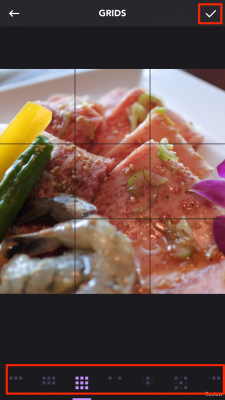
画面下部に分割数(1枚の画像を何枚に分割するか)を選択できるボタンがありますので、好きな分割数を選択します。「3分割」「6分割」「9分割」が一般的な分割数です。分割数を決定したら、右上のチェックボタンを押します。
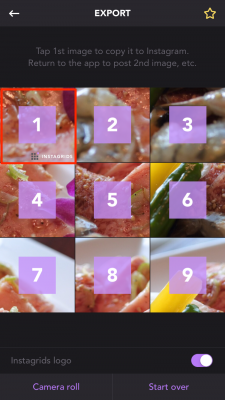
▲一見おかしくても、投稿されればきれいに見えます。
写真分割後の画面が表示されます。後からあらためてInstagramに投稿する場合は、いったん分割した写真をカメラロールに保存しておくとよいでしょう。
分割した写真をカメラロールに保存する場合は、画面下の「Camera roll」をタップします。Instagramに投稿する場合は、この画面で表示されている数字の順番で投稿します。順番通りに投稿しないと表示がおかしくなりますので注意しましょう。
アプリから直接Instagramに投稿する場合は、手順③の画面の数字を1から順にタップしていきます。
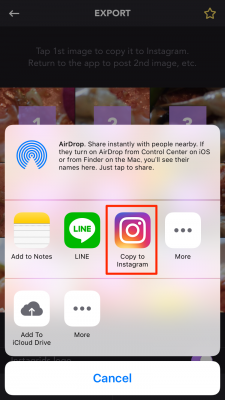
画像をコピーするアプリを選択するウィンドウが表示されますので、「Instagram」のアイコンをタップします。
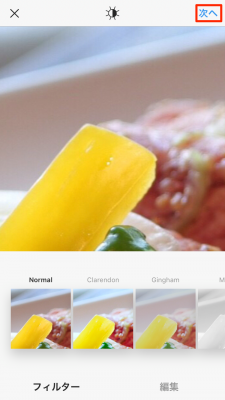
▲普段の投稿画面に遷移します
アプリがInstagramに切り替わり、投稿画面で選択した画像が表示されます。
ここから先は通常のInstagramの投稿と同じ方法で投稿できます。
ここでフィルターをかけたり細かな編集を加えられますが、分割したほかの画像でも同じ編集を桑名ケラバならなくなるため、あまりおすすめしません。
「次へ」をタップし、キャプション(投稿の文章)を入力したら、「シェアする」をタップして投稿を完了します。
これで1つ目の画像の投稿が終わりましたので、アプリを再び分割用のアプリに切り替えて、同様の手順を繰り返して順番に分割画像をInstagramに投稿していきます。

1枚の写真を分割して投稿するグリッド投稿では、個々の投稿が拡大して表示されます。
元の写真の解像度が低いと一つ一つが粗くなってしまいます。元の写真はできるだけ、高解像度のものを用意しましょう。
iPhoneなどの高画質なカメラで撮影した写真であれば問題ありません。

グリッド投稿をすると、プロフィール画面が確実におしゃれに見えるようになります。
しかしながら、ユーザーが見るのは基本的に個別の投稿です。そのため、分割した1枚1枚も魅力的な写真である必要があります。
例えば、食事が並んだテーブルの写真を分割して投稿したときに、1枚だけ取り皿の端っこしか写っていない写真があったら微妙ですよね。グリッド投稿の途中でイマイチな写真が投稿され、エンゲージメント率が下がってしまっては本末転倒です。
元の写真を用意するときに、想定している枚数に分割した場合の見え方を考えるようにしましょう。もし「端の1枚に映る要素が少なすぎて、クオリティが微妙になりそう」となったら、写真撮影の段階で調整するか、文字入れなどプラスアルファの加工を加えましょう。
また、グリッド投稿だと気付いてもらえないとプロフィール画面にも訪問してもらえないので、キャプションで「大きい画像はプロフィール画面で見てね」などと入れておくとよりよいでしょう。
写真の加工をする場合は、1枚ずつ個別に加工するのは手間がかかり、バラバラで加工すると全体のトーンが統一できなくなることもあります。分割する前に必要な加工は済ませておきましょう。
Instagramのフィルターを利用する際には、必ず同じ種類のフィルターを使用してトーンを統一してください。

グリッド投稿はプロフィール画面で全体像を見ることになりますが、投稿枚数によっては画像がずれてしまいます。
分割投稿の途中経過でずれてしまうのはしょうがないですが、画像がずれた状態で放置されているのは好ましくありません。
投稿頻度を落とすときや、一時的にInstagramの運用を休止する場合、過去にさかのぼってグリッド投稿がきれいに見える枚数で止めておきましょう。
もっとも管理しやすいのは、グリッド投稿以外の投稿であっても、1シリーズ3~9枚というように3の倍数にしておくことです。
3の倍数でワンセットにすることでプロフィール画面も美しくなりますし、どのタイミングでグリッド投稿が一番きれいに見えているか、今がずれている状況なのかが判断しやすくなります。

ライブ配信のメリットは、以下の4つがあげられます。
1つ目は、配信者との距離が近い点があげられます。
ライブ配信は直接ライバーとリスナーがコミュニケーションができるため、動画やSNSと比較してとても距離を近く感じられるはずです。 2つ目は、コミュニケーションが楽しめる点。
ライブ配信は特性上、ライバーとリスナーはリアルタイムのコミュニケーションが楽しめます。
コメントはもちろん、ギフトやスタンプなど、ライブ配信ごとにさまざまな要素があるため、色々な方法のコミュニケーションを楽しみましょう。 3つ目は、あまり手間がかからない点があげられます。
ライブ配信はスマホ一つあればすぐに取り組むことができ、思い立った時にすぐ配信することが可能です。 動画とは違い編集の手間がないため、初心者でも気兼ねなく始められるのは大きなメリットとなるでしょう。 そして4つ目にはアカウントのフォロワーがかなり増えやすく、配信で獲得したフォロワーが投稿も視聴する為、投稿もバズりやすくなります。

TikTokLIVEの最新情報を常に獲得するには、事務所所属のライバーとして活動するのも一つの方法です。
事務所所属のライバーとして活動をする主なメリットは以下の4つ。
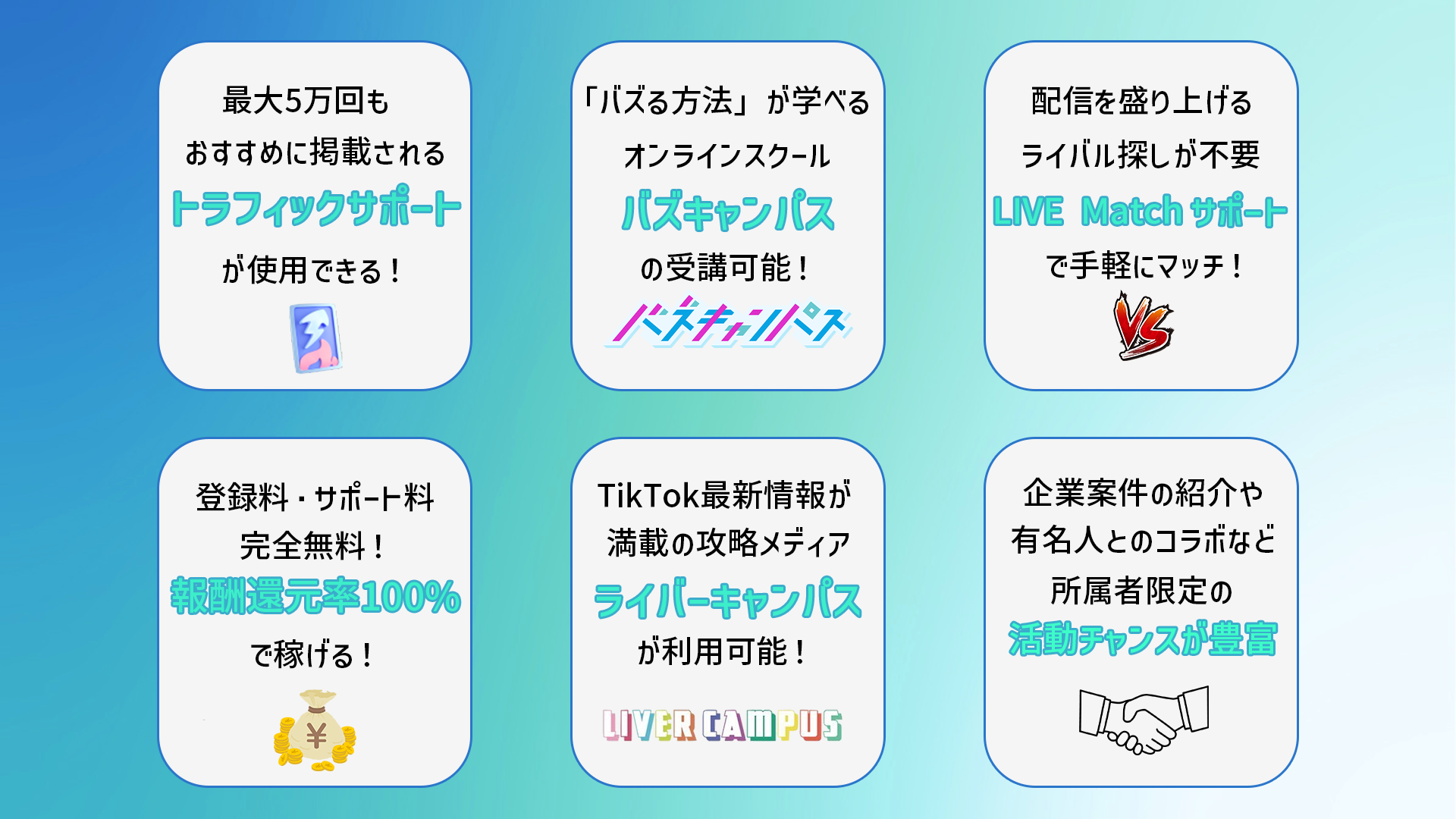
ONECARAT所属ライバーとして活動をする主なメリットは以下の6つ。
他にも、フリーライバーと比較すると事務所で受けられるメリットの方が多くなることが大半です!
ライブ配信に興味がある方は、
ONECARATに相談してみてください!


30秒で診断!ライバー給与診断!
アクセスランキングアクセスランキングアクセスランキング
すべて
Pococha
17LIVE
BIGO LIVE
TikTokLIVE
イベント
インタビュー
・ライブ配信以外の仕事を紹介してもらえる可能性がある
・人気が出るためのノウハウを教えてもらえる
・最新情報や機能説明がすぐに取得できる。